

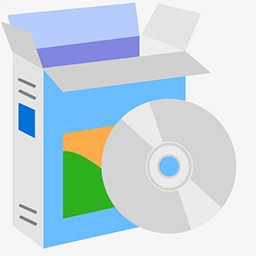
软件介绍:ps切图插件Cutterman是一款用于Adobe Photoshop的切图插件,它提供了简单且高效的方式来帮助设计师快速切割和导出图层、素材以及整个页面。下面...
要在Adobe Photoshop中使用Cutterman插件,你可以按照以下步骤进行操作:
1. ●下载并安装插件●:从可信任的来源或官方网站上下载Cutterman插件的安装文件,并按照提供的说明进行安装。确保选择与你所使用的Photoshop版本相匹配的版本。
2. ●打开Photoshop●:启动Adobe Photoshop应用程序,并打开你要进行切图的PSD文件或新建一个设计文件。
3. ●打开Cutterman插件●:在Photoshop菜单栏中,选择"窗口(Window)" > "扩展(Extensions)" > "Cutterman"。这将打开Cutterman插件面板。
4. ●选择切割区域●:使用Photoshop中的选择工具(如矩形选框工具、椭圆选框工具等),选择你想要切割的图层或选取区域。
5. ●调整设置●:在Cutterman插件面板中,你可以设置导出的文件类型(如PNG、JPEG等)、输出路径、命名规则、缩放比例等。根据你的需求进行设置。
6. ●执行切割和导出●:点击Cutterman插件面板中的"切割(Slice)"按钮或相应的导出选项,插件将根据你的设置将所选图层或选取区域进行切割,并导出为对应的文件格式。
7. ●标记和注释●:在切割过程中,你可以使用Cutterman插件面板中的标记工具来给图层或选取区域添加标记和注释。这些标记和注释将有助于后续开发者更好地理解和使用切割导出的素材。
土嘎嘎技术网友情提示:具体的操作步骤可能因Cutterman插件的版本和功能而有所不同。建议在安装插件时仔细阅读附带的文档或参考插件作者提供的使用指南。